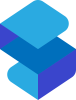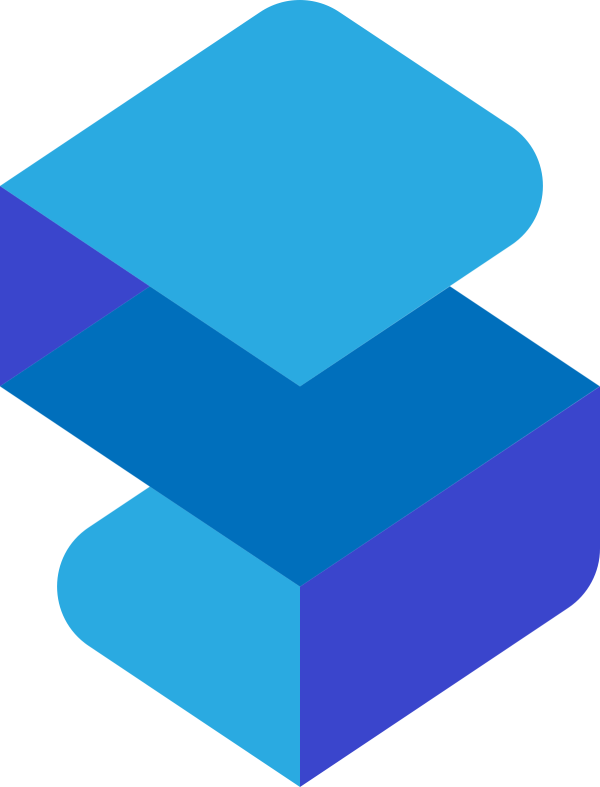Het systeem opstellen
- Sluit de stroomkabel van de flightcase aan op de zijkant van de case en steek de kabel in een stopcontact. Opgelet! Geef de kabel een kwartslag naar rechts bij het insteken.
- Open het deksel aan de voorkant van de flightcase. (Voorzijde = blauwe sticker: Gymfed wifi kit). Open voor de zekerheid ook even de flight case aan de achterzijde om te controleren of er geen kabels zijn losgekomen door transport.
- De flightcase start automatisch op van zodra deze stroom heeft.
- Druk lang op de ON knop om alles te activeren.
- Start de server laptop op en verbind deze met een UTP kabel aan de flight case. Gebruik 1 van de eerste 7 (van links te tellen) UTP aansluitingen bovenaan de flightcase.
- Plaats het access point op de locatie waar je die wil hebben tijdens de wedstrijd. Plaats het access point op het statief en zorg dat het statief stabiel staat en in de mate van het mogelijk niet omver kan worden gelopen.
- Indien dit vlak bij de flightcase is, kan je een gewone UTP kabel gebruiken om het access point aan te sluiten op de flightcase (gebruik opnieuw 1 van de eerste 7 UTP aansluitingen bovenaan de flightcase).
- Indien de afstand tussen het access point en de flightcase groter is, kan de UTP haspel (=‘verlengkabel’) gebruikt worden. Rol eerst de haspel af van aan de flightcase tot het access point. Opgelet! de haspel heeft een rem. Die moet je los draaien voor je de haspel afrolt. Je zet de rem ook best terug vast na het afrollen. Het is niet nodig om de haspel volledig af te rollen. Gebruik een korte UTP kabel om het access point met de haspel te verbinden. Plug vervolgens het uiteinde van de haspel in op de flightcase.
- De access points hebben twee UTP poorten, je moet de poort gelabeld PoE gebruiken. Het access point krijgt stroom via de UTP kabel. Er is dus geen aparte stroomaansluiting nodig voor het access point. Het kan 3 tot 4 minuten duren alvorens het access point is opgestart.
- Installeer de internetverbinding van de flightcase.
- Indien je een internetverbinding met kabel hebt, moet je enkel de kabel inpluggen in de meest rechtse UTP aansluiting bovenaan de flightcase (gelabeld WAN).
- Indien er geen kabel is, kan je de WiFi connectie configureren op de server laptop.
- Als beide bovenstaande opties ontbreken, wordt de 4G verbinding gebruikt. Daar hoef je niets voor te doen.
- Start op de server laptop de ScoreExpress server op, door te dubbelklikken op het programma icoontje op het bureaublad (RunScore.Express.be) . Minimaliseer vervolgens het kadertje. Nadien kan je vanuit de browser inloggen op de applicatie (zie icoontje ScoreExpressHome op bureaublad).
- Andere PC’s die je wil gebruiken voor de display of administratie, kan je aansluiten hetzij via een UTP kabel, hetzij via WiFi.
- Installeer de projectie met een 2de laptop via een UTP kabel naar de fightcase of via het WIFI netwerk, Gymfed Score.
- Connecteer de tablets met de juryconsole: open de QR-code app “QR lighning” op de home pagina van elke tablet, scan met de QR-code app de QR-code op de computer en bevestig dat je de pagina wil openen.
Het systeem afsluiten
- Sluit de tablets af en berg ze op in de transportkoffers
- Sluit de ScoreExpress server af (Ctrl +C gevolgd door Y)
- Sluit de server laptop af
- Schakel de toestellen in de flightcase uit door lang op de OFF knop van de UPS (onderaan) te drukken.
- Ontkoppel alle kabels en berg deze netjes op.
- Rol de UTP haspels terug op en vergrendel de klem op de rol.